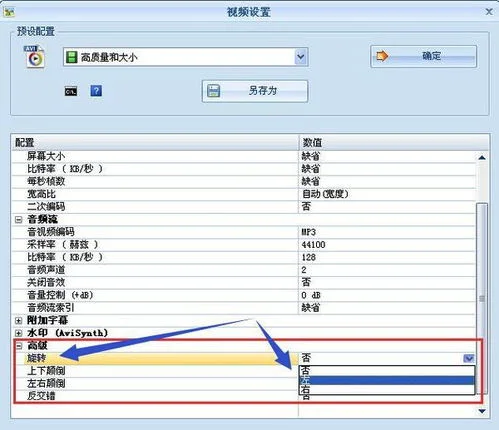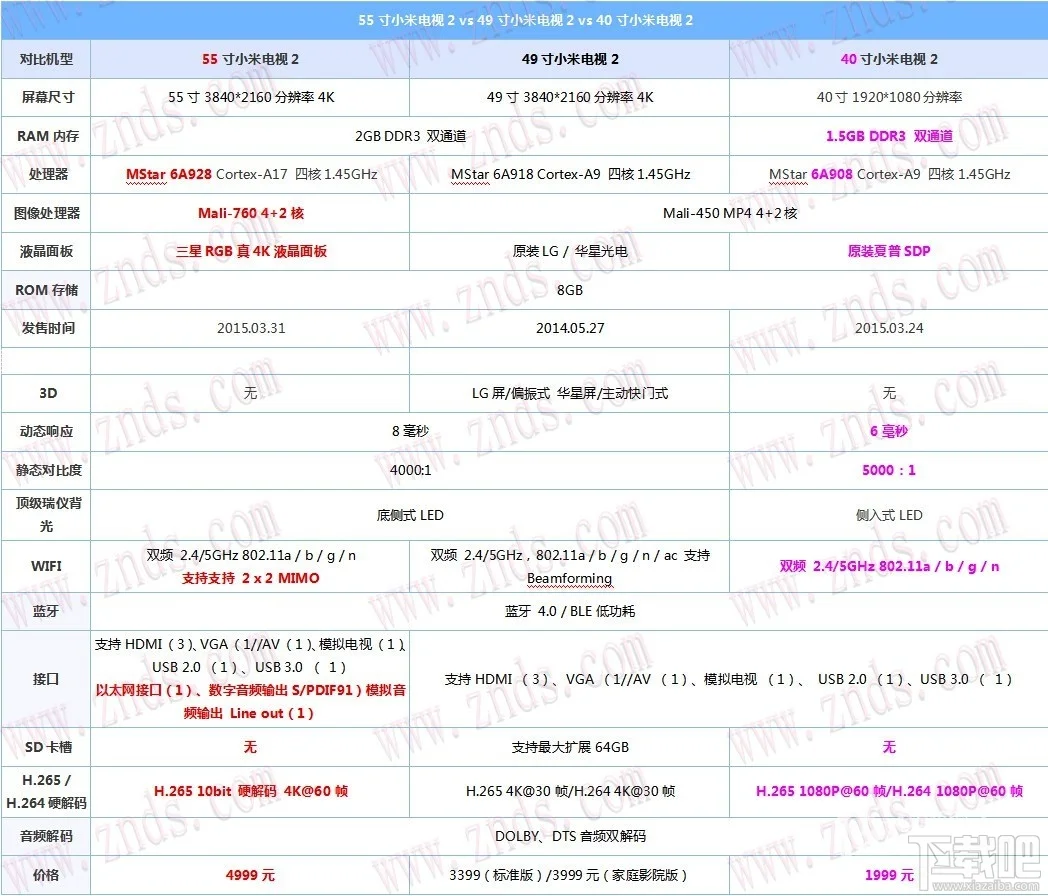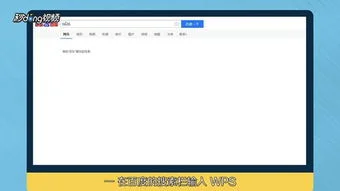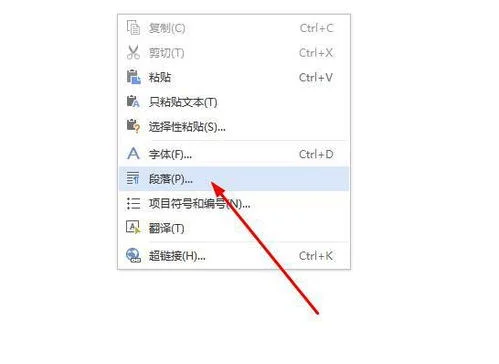1.WPS演示用手机遥控电脑播放PPT的方法
很多网友都需要在会议上演示PPT,但是,手动的点击电脑鼠标进行播放,常常不方便,设置为自动播放,又常常与演讲的速度配合不起啦,这让网友非常心烦。
今天,小编就给大家分享一下手机遥控PPT播放的方法。 这一功能在金山WPS演示PPT中就有,具体怎么操作呢?一起来看看今天的教程吧!WPS演示用手机遥控电脑播放PPT的方法WPS演示更多教程,请关注金山wps使用教程大全!1,我们在电脑上打开WPS ppt文件,可以看到下图中红色圈起的图标;2,点击下图中黑色箭头指向的倒三角图标,有三个选项,如图所示:3,选择“手机遥控”后,出现如下提示,如图所示:4,在手机上打开WPS,然后选择“手机遥控”,如图所示:5,用手机扫描电脑上的二维码之后手机和电脑就连接上了,手机变成遥控器,如图所示:WPS演示用手机遥控电脑播放PPT的分享就到这里,,希望本文对你有所帮助!更多wps教程,欢迎访问安下软件站。
2.如何在WPS中去除PPT的动画效果
以WPS 2019版为例
第一种方法:选择幻灯片中的内容,点击“删除动画”
此时会删除选中内容的动画,与对应的“动画装饰”(如轰然下落的烟雾效果)
第二种方法:在幻灯片中不要选中内容,直接点击“删除动画”
此时会删除当前幻灯片中所有内容的动画,与对应的“动画装饰”
第三种方法:在幻灯片目录中,选择多页幻灯片,点击“删除动画”
此时会删除所选幻灯片中 所有内容的动画,与对应的“动画装饰”